ESP MINI Paceman 2014 Manuel du propriétaire (in French)
[x] Cancel search | Manufacturer: MINI, Model Year: 2014, Model line: Paceman, Model: MINI Paceman 2014Pages: 297, PDF Size: 6.89 MB
Page 142 of 297
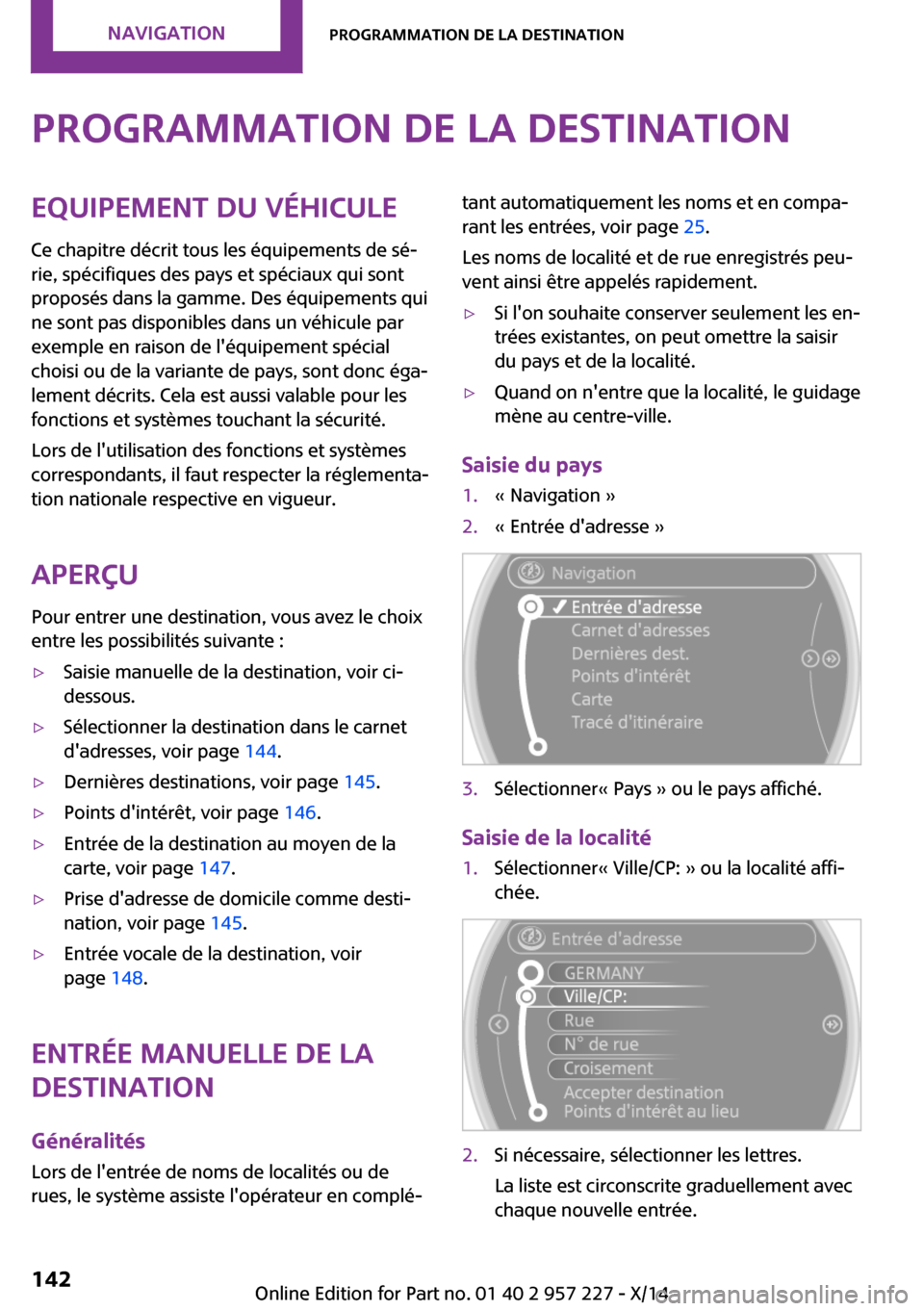
Programmation de la destinationEquipement du véhicule
Ce chapitre décrit tous les équipements de sé‐
rie, spécifiques des pays et spéciaux qui sont
proposés dans la gamme. Des équipements qui
ne sont pas disponibles dans un véhicule par
exemple en raison de l'équipement spécial
choisi ou de la variante de pays, sont donc éga‐
lement décrits. Cela est aussi valable pour les
fonctions et systèmes touchant la sécurité.
Lors de l'utilisation des fonctions et systèmes
correspondants, il faut respecter la réglementa‐
tion nationale respective en vigueur.
Aperçu
Pour entrer une destination, vous avez le choix
entre les possibilités suivante :▷Saisie manuelle de la destination, voir ci-
dessous.▷Sélectionner la destination dans le carnet
d'adresses, voir page 144.▷Dernières destinations, voir page 145.▷Points d'intérêt, voir page 146.▷Entrée de la destination au moyen de la
carte, voir page 147.▷Prise d'adresse de domicile comme desti‐
nation, voir page 145.▷Entrée vocale de la destination, voir
page 148.
Entrée manuelle de la
destination
GénéralitésLors de l'entrée de noms de localités ou de
rues, le système assiste l'opérateur en complé‐
tant automatiquement les noms et en compa‐
rant les entrées, voir page 25.
Les noms de localité et de rue enregistrés peu‐
vent ainsi être appelés rapidement.▷Si l'on souhaite conserver seulement les en‐
trées existantes, on peut omettre la saisir
du pays et de la localité.▷Quand on n'entre que la localité, le guidage
mène au centre-ville.
Saisie du pays
1.« Navigation »2.« Entrée d'adresse »3.Sélectionner« Pays » ou le pays affiché.
Saisie de la localité
1.Sélectionner« Ville/CP: » ou la localité affi‐
chée.2.Si nécessaire, sélectionner les lettres.
La liste est circonscrite graduellement avec
chaque nouvelle entrée.Seite 142NAVIGATIONProgrammation de la destination142
Online Edition for Part no. 01 40 2 957 227 - X/14
Page 143 of 297
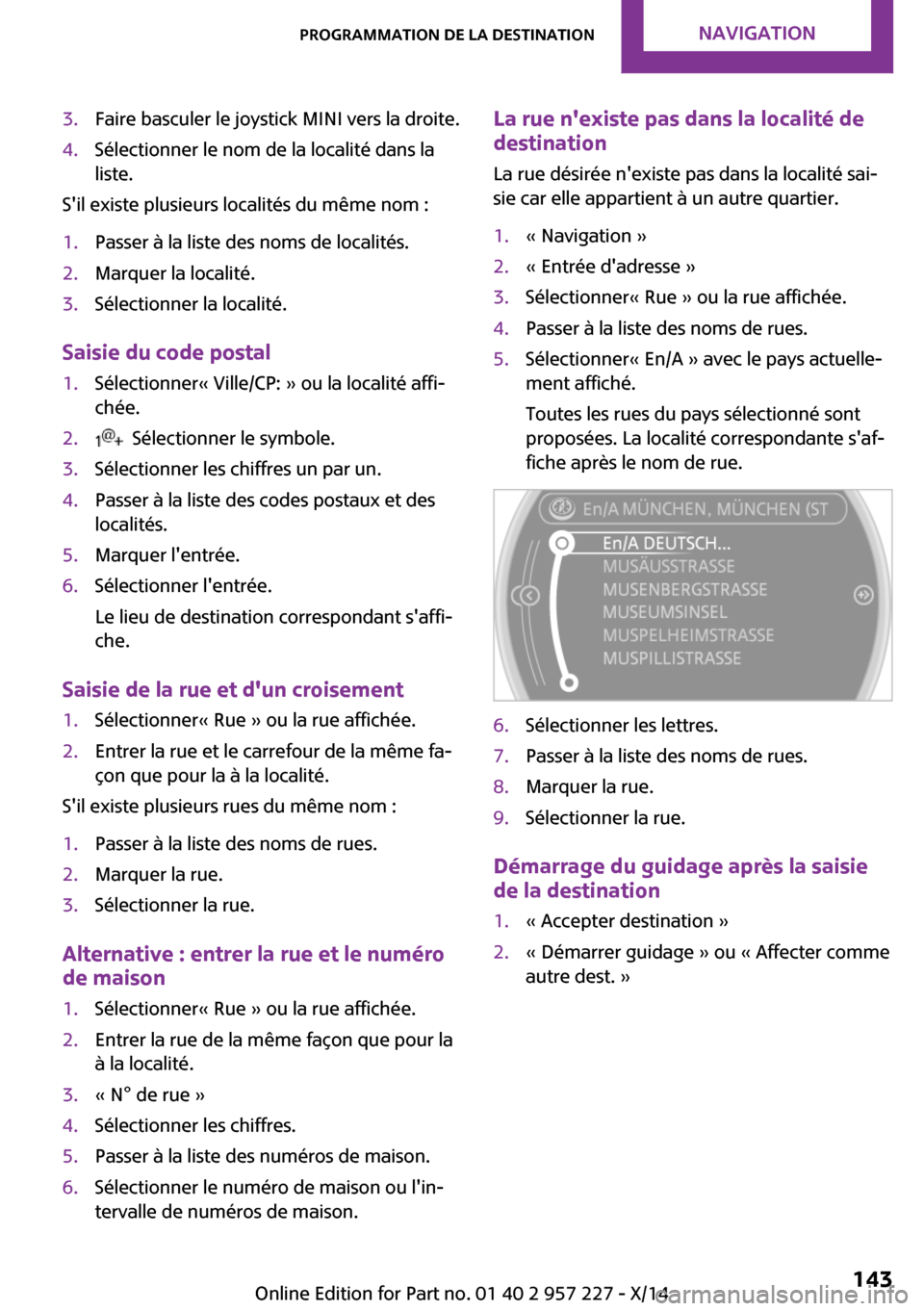
3.Faire basculer le joystick MINI vers la droite.4.Sélectionner le nom de la localité dans la
liste.
S'il existe plusieurs localités du même nom :
1.Passer à la liste des noms de localités.2.Marquer la localité.3.Sélectionner la localité.
Saisie du code postal
1.Sélectionner« Ville/CP: » ou la localité affi‐
chée.2. Sélectionner le symbole.3.Sélectionner les chiffres un par un.4.Passer à la liste des codes postaux et des
localités.5.Marquer l'entrée.6.Sélectionner l'entrée.
Le lieu de destination correspondant s'affi‐
che.
Saisie de la rue et d'un croisement
1.Sélectionner« Rue » ou la rue affichée.2.Entrer la rue et le carrefour de la même fa‐
çon que pour la à la localité.
S'il existe plusieurs rues du même nom :
1.Passer à la liste des noms de rues.2.Marquer la rue.3.Sélectionner la rue.
Alternative : entrer la rue et le numéro
de maison
1.Sélectionner« Rue » ou la rue affichée.2.Entrer la rue de la même façon que pour la
à la localité.3.« N° de rue »4.Sélectionner les chiffres.5.Passer à la liste des numéros de maison.6.Sélectionner le numéro de maison ou l'in‐
tervalle de numéros de maison.La rue n'existe pas dans la localité de
destination
La rue désirée n'existe pas dans la localité sai‐
sie car elle appartient à un autre quartier.1.« Navigation »2.« Entrée d'adresse »3.Sélectionner« Rue » ou la rue affichée.4.Passer à la liste des noms de rues.5.Sélectionner« En/A » avec le pays actuelle‐
ment affiché.
Toutes les rues du pays sélectionné sont
proposées. La localité correspondante s'af‐
fiche après le nom de rue.6.Sélectionner les lettres.7.Passer à la liste des noms de rues.8.Marquer la rue.9.Sélectionner la rue.
Démarrage du guidage après la saisie
de la destination
1.« Accepter destination »2.« Démarrer guidage » ou « Affecter comme
autre dest. »Seite 143Programmation de la destinationNAVIGATION143
Online Edition for Part no. 01 40 2 957 227 - X/14
Page 148 of 297

Sélection de la destination1.« Navigation »2.« Carte »
La position actuelle du véhicule s'affiche sur
la carte.3. « Carte interactive »4.Sélectionner la destination avec le réticule.▷Changement d'échelle : tourner le joys‐
tick MINI.▷Déplacement de la carte : faire basculer
le joystick MINI dans le sens correspon‐
dant.▷Déplacement de la carte en diagonale :
faire basculer le joystick MINI dans le
sens correspondant et tourner le joys‐
tick MINI.5.Appuyer sur le joystick MINI pour afficher
d'autres options de menu.▷ Sélectionner le symbole : « Démarrer
guidage » ou « Affecter comme autre
dest. ».▷« Rechercher points d'intérêt » : démar‐
rage de la recherche de points d'inté‐
rêt.
Détermination de la rue
Si le système ne détecte pas de rue, l'une des
informations suivantes s'affiche :
▷Un nom de rue à proximité.▷Les coordonnées de la destination.Autres fonctions
Dans la carte interactive, il est possible de para‐
métrer l'échelle et de déplacer le détail de la
carte.
En appuyant sur le joystick MINI, d'autres fonc‐
tions sont disponibles :▷ Sélectionner le symbole.
« Démarrer guidage » ou « Affecter comme
autre dest. »▷« Quitter la carte interactive » : retour à la
vue cartographique.▷Vue cartographique▷« Afficher destination » : un détail de la
carte autour de la destination s'affiche.▷« Afficher position actuelle » : un détail de
la carte autour du site actuel s'affiche.▷« Rechercher points d'intérêt » : démarrage
de la recherche de points d'intérêt.
Entrée vocale de la desti‐
nation
Généralités
▷Notice du système de commandes vocales,
voir page 26.▷Lorsque la destination est saisie par entrée
vocale, il est possible de passer entre la
fonction d'entrée vocale et l'écran de bord.▷Faire énoncer les commandes vocales pos‐
sibles : ›Options vocales‹.Seite 148NAVIGATIONProgrammation de la destination148
Online Edition for Part no. 01 40 2 957 227 - X/14
Page 149 of 297
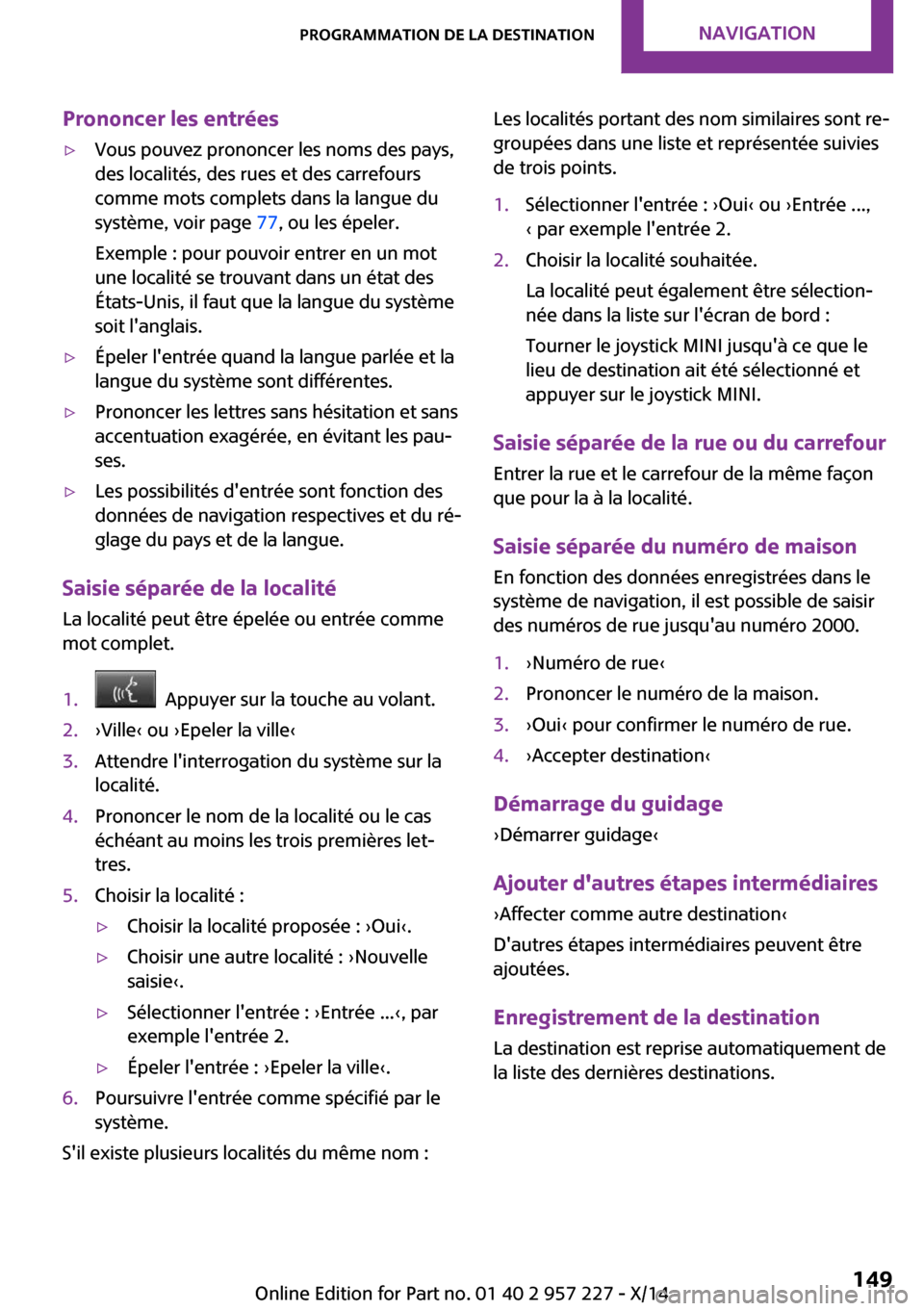
Prononcer les entrées▷Vous pouvez prononcer les noms des pays,
des localités, des rues et des carrefours
comme mots complets dans la langue du
système, voir page 77, ou les épeler.
Exemple : pour pouvoir entrer en un mot
une localité se trouvant dans un état des
États-Unis, il faut que la langue du système
soit l'anglais.▷Épeler l'entrée quand la langue parlée et la
langue du système sont différentes.▷Prononcer les lettres sans hésitation et sans
accentuation exagérée, en évitant les pau‐
ses.▷Les possibilités d'entrée sont fonction des
données de navigation respectives et du ré‐
glage du pays et de la langue.
Saisie séparée de la localité
La localité peut être épelée ou entrée comme
mot complet.
1. Appuyer sur la touche au volant.2.›Ville‹ ou ›Epeler la ville‹3.Attendre l'interrogation du système sur la
localité.4.Prononcer le nom de la localité ou le cas
échéant au moins les trois premières let‐
tres.5.Choisir la localité :▷Choisir la localité proposée : ›Oui‹.▷Choisir une autre localité : ›Nouvelle
saisie‹.▷Sélectionner l'entrée : ›Entrée ...‹, par
exemple l'entrée 2.▷Épeler l'entrée : ›Epeler la ville‹.6.Poursuivre l'entrée comme spécifié par le
système.
S'il existe plusieurs localités du même nom :
Les localités portant des nom similaires sont re‐
groupées dans une liste et représentée suivies
de trois points.1.Sélectionner l'entrée : ›Oui‹ ou ›Entrée ...,
‹ par exemple l'entrée 2.2.Choisir la localité souhaitée.
La localité peut également être sélection‐
née dans la liste sur l'écran de bord :
Tourner le joystick MINI jusqu'à ce que le
lieu de destination ait été sélectionné et
appuyer sur le joystick MINI.
Saisie séparée de la rue ou du carrefour
Entrer la rue et le carrefour de la même façon
que pour la à la localité.
Saisie séparée du numéro de maison En fonction des données enregistrées dans le
système de navigation, il est possible de saisir
des numéros de rue jusqu'au numéro 2000.
1.›Numéro de rue‹2.Prononcer le numéro de la maison.3.›Oui‹ pour confirmer le numéro de rue.4.›Accepter destination‹
Démarrage du guidage
›Démarrer guidage‹
Ajouter d'autres étapes intermédiaires
›Affecter comme autre destination‹
D'autres étapes intermédiaires peuvent être
ajoutées.
Enregistrement de la destination
La destination est reprise automatiquement de
la liste des dernières destinations.
Seite 149Programmation de la destinationNAVIGATION149
Online Edition for Part no. 01 40 2 957 227 - X/14
Page 151 of 297

GuidageEquipement du véhicule
Ce chapitre décrit tous les équipements de sé‐
rie, spécifiques des pays et spéciaux qui sont
proposés dans la gamme. Des équipements qui
ne sont pas disponibles dans un véhicule par
exemple en raison de l'équipement spécial
choisi ou de la variante de pays, sont donc éga‐
lement décrits. Cela est aussi valable pour les
fonctions et systèmes touchant la sécurité.
Lors de l'utilisation des fonctions et systèmes
correspondants, il faut respecter la réglementa‐
tion nationale respective en vigueur.
Démarrage du guidage1.« Navigation »2.Procéder à l'entrée de la destination, voir
page 142.3.« Accepter destination »4.« Démarrer guidage »
L'itinéraire s'affiche sur l'écran de contrôle.
La distance à la destination finale/l'étape inter‐
médiaire et l'heure d'arrivée prévisionnelle s'af‐
fichent dans la vue cartographique.
Le cas échéant, la vue fléchée s'affiche sur
l'écran de contrôle.
Arrêt du guidage
1.« Navigation »2.« Carte »3. Sélectionner le symbole.4.« Désactiver guidage »Reprise du guidageSi le véhicule n'a pas atteint la destination lors
du dernier trajet, il est possible de poursuivre le
guidage.
« Continuer guidage »
Critères d'itinéraire
Généralités▷L'itinéraire calculé peut être influencé par le
choix de certains critères.▷Les critères d'itinéraire peuvent être modi‐
fiés lors de l'entrée de la destination et
pendant le guidage.▷Les types de routes font partie des données
de navigation et le calcul de l'itinéraire tient
compte de leurs caractéristiques, par
exemple éviter les autoroutes.▷L'itinéraire proposé peut différer de l'expé‐
rience personnelle.▷Ces réglages sont mémorisés pour la télé‐
commande actuellement utilisée.▷Guidage avec informations routières, voir
page 158.
Modification des critères de l'itinéraire
1.« Navigation »2.« Carte »3. « Critères d'itinéraire »4.Sélectionner le critère :▷ « Itinéraire rapide » : itinéraire opti‐
misé en temps par la combinaison de
faibles distances et de trajets permet‐
tant de rouler rapidement.▷ « Itinéraire efficace » : combinaison
optimisée d'un itinéraire autant que
possible rapide et court.Seite 151GuidageNAVIGATION151
Online Edition for Part no. 01 40 2 957 227 - X/14
Page 155 of 297
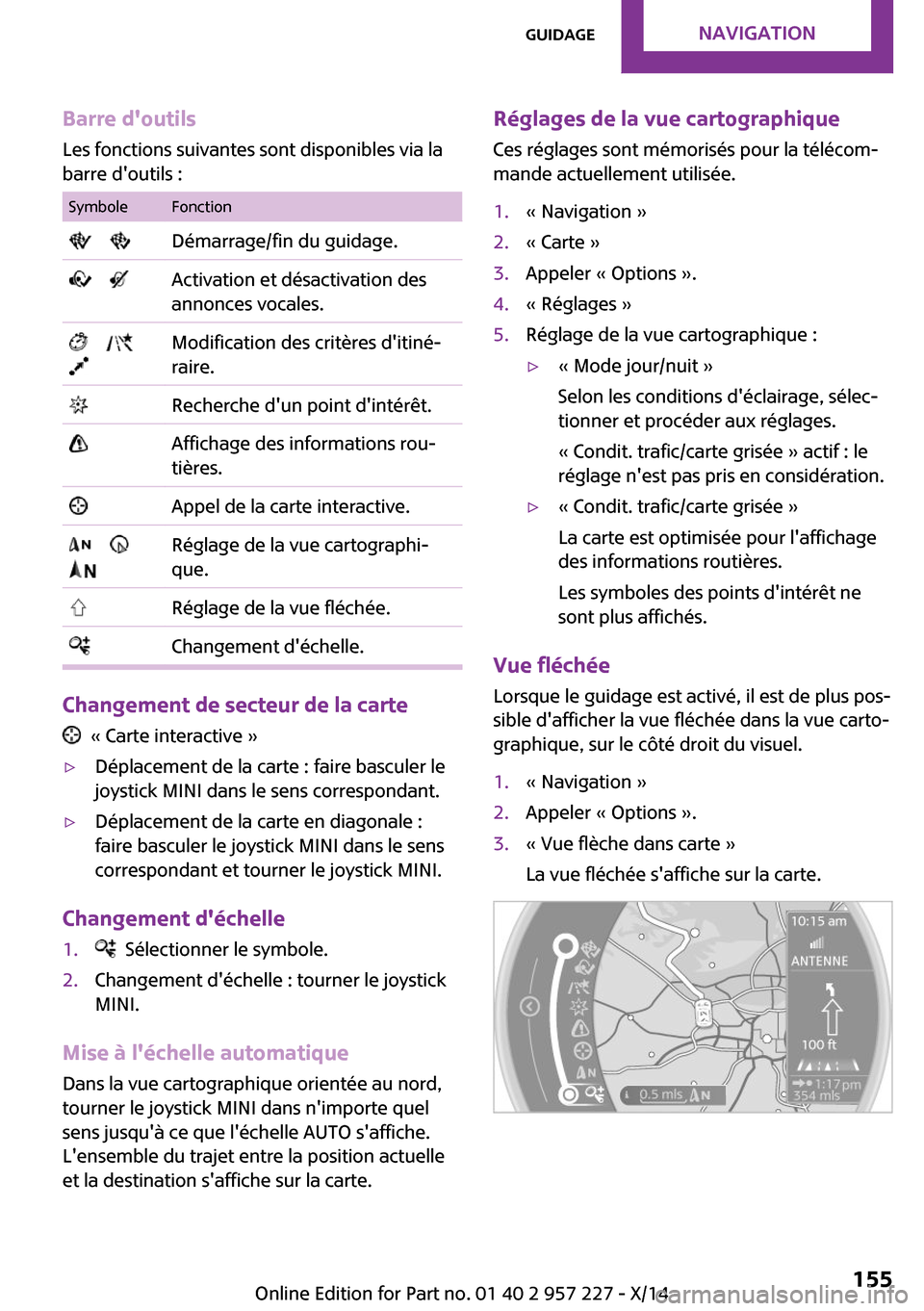
Barre d'outilsLes fonctions suivantes sont disponibles via la
barre d'outils :SymboleFonction Démarrage/fin du guidage. Activation et désactivation des
annonces vocales.
Modification des critères d'itiné‐
raire. Recherche d'un point d'intérêt. Affichage des informations rou‐
tières. Appel de la carte interactive.
Réglage de la vue cartographi‐
que. Réglage de la vue fléchée. Changement d'échelle.
Changement de secteur de la carte
« Carte interactive »
▷Déplacement de la carte : faire basculer le
joystick MINI dans le sens correspondant.▷Déplacement de la carte en diagonale :
faire basculer le joystick MINI dans le sens
correspondant et tourner le joystick MINI.
Changement d'échelle
1. Sélectionner le symbole.2.Changement d'échelle : tourner le joystick
MINI.
Mise à l'échelle automatique
Dans la vue cartographique orientée au nord,
tourner le joystick MINI dans n'importe quel
sens jusqu'à ce que l'échelle AUTO s'affiche.
L'ensemble du trajet entre la position actuelle
et la destination s'affiche sur la carte.
Réglages de la vue cartographique
Ces réglages sont mémorisés pour la télécom‐
mande actuellement utilisée.1.« Navigation »2.« Carte »3.Appeler « Options ».4.« Réglages »5.Réglage de la vue cartographique :▷« Mode jour/nuit »
Selon les conditions d'éclairage, sélec‐
tionner et procéder aux réglages.
« Condit. trafic/carte grisée » actif : le
réglage n'est pas pris en considération.▷« Condit. trafic/carte grisée »
La carte est optimisée pour l'affichage
des informations routières.
Les symboles des points d'intérêt ne
sont plus affichés.
Vue fléchée
Lorsque le guidage est activé, il est de plus pos‐
sible d'afficher la vue fléchée dans la vue carto‐
graphique, sur le côté droit du visuel.
1.« Navigation »2.Appeler « Options ».3.« Vue flèche dans carte »
La vue fléchée s'affiche sur la carte.Seite 155GuidageNAVIGATION155
Online Edition for Part no. 01 40 2 957 227 - X/14
Page 156 of 297
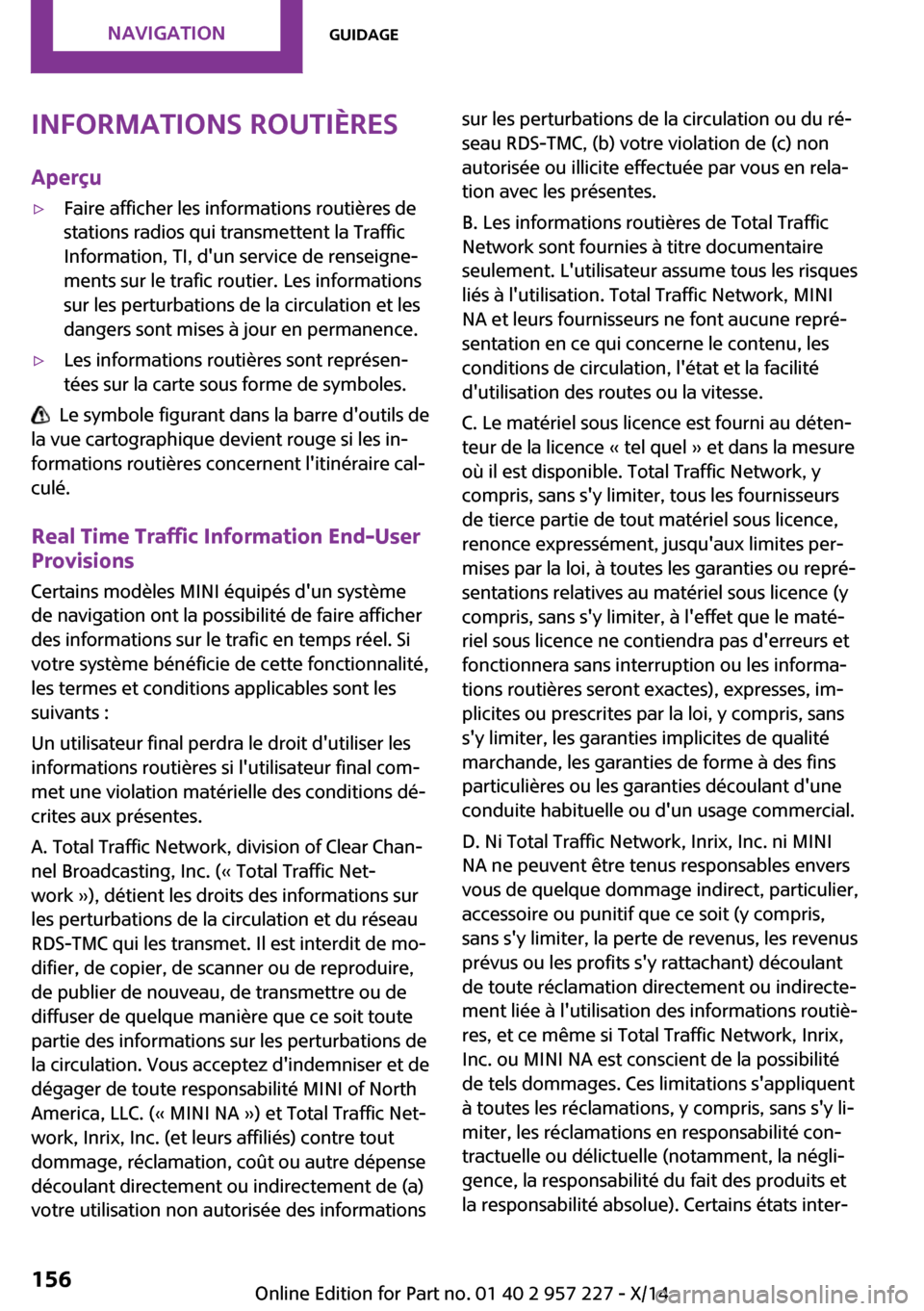
Informations routièresAperçu▷Faire afficher les informations routières de
stations radios qui transmettent la Traffic
Information, TI, d'un service de renseigne‐
ments sur le trafic routier. Les informations
sur les perturbations de la circulation et les
dangers sont mises à jour en permanence.▷Les informations routières sont représen‐
tées sur la carte sous forme de symboles.
Le symbole figurant dans la barre d'outils de
la vue cartographique devient rouge si les in‐
formations routières concernent l'itinéraire cal‐
culé.
Real Time Traffic Information End-User
Provisions
Certains modèles MINI équipés d'un système
de navigation ont la possibilité de faire afficher
des informations sur le trafic en temps réel. Si
votre système bénéficie de cette fonctionnalité,
les termes et conditions applicables sont les
suivants :
Un utilisateur final perdra le droit d'utiliser les
informations routières si l'utilisateur final com‐
met une violation matérielle des conditions dé‐
crites aux présentes.
A. Total Traffic Network, division of Clear Chan‐
nel Broadcasting, Inc. (« Total Traffic Net‐
work »), détient les droits des informations sur
les perturbations de la circulation et du réseau
RDS-TMC qui les transmet. Il est interdit de mo‐
difier, de copier, de scanner ou de reproduire,
de publier de nouveau, de transmettre ou de
diffuser de quelque manière que ce soit toute
partie des informations sur les perturbations de
la circulation. Vous acceptez d'indemniser et de
dégager de toute responsabilité MINI of North
America, LLC. (« MINI NA ») et Total Traffic Net‐
work, Inrix, Inc. (et leurs affiliés) contre tout
dommage, réclamation, coût ou autre dépense
découlant directement ou indirectement de (a)
votre utilisation non autorisée des informations
sur les perturbations de la circulation ou du ré‐
seau RDS-TMC, (b) votre violation de (c) non
autorisée ou illicite effectuée par vous en rela‐
tion avec les présentes.
B. Les informations routières de Total Traffic
Network sont fournies à titre documentaire
seulement. L'utilisateur assume tous les risques
liés à l'utilisation. Total Traffic Network, MINI
NA et leurs fournisseurs ne font aucune repré‐
sentation en ce qui concerne le contenu, les
conditions de circulation, l'état et la facilité
d'utilisation des routes ou la vitesse.
C. Le matériel sous licence est fourni au déten‐
teur de la licence « tel quel » et dans la mesure
où il est disponible. Total Traffic Network, y
compris, sans s'y limiter, tous les fournisseurs
de tierce partie de tout matériel sous licence,
renonce expressément, jusqu'aux limites per‐
mises par la loi, à toutes les garanties ou repré‐
sentations relatives au matériel sous licence (y
compris, sans s'y limiter, à l'effet que le maté‐
riel sous licence ne contiendra pas d'erreurs et
fonctionnera sans interruption ou les informa‐
tions routières seront exactes), expresses, im‐
plicites ou prescrites par la loi, y compris, sans
s'y limiter, les garanties implicites de qualité
marchande, les garanties de forme à des fins
particulières ou les garanties découlant d'une
conduite habituelle ou d'un usage commercial.
D. Ni Total Traffic Network, Inrix, Inc. ni MINI
NA ne peuvent être tenus responsables envers
vous de quelque dommage indirect, particulier,
accessoire ou punitif que ce soit (y compris,
sans s'y limiter, la perte de revenus, les revenus
prévus ou les profits s'y rattachant) découlant
de toute réclamation directement ou indirecte‐
ment liée à l'utilisation des informations routiè‐
res, et ce même si Total Traffic Network, Inrix,
Inc. ou MINI NA est conscient de la possibilité
de tels dommages. Ces limitations s'appliquent
à toutes les réclamations, y compris, sans s'y li‐
miter, les réclamations en responsabilité con‐
tractuelle ou délictuelle (notamment, la négli‐
gence, la responsabilité du fait des produits et
la responsabilité absolue). Certains états inter‐Seite 156NAVIGATIONGuidage156
Online Edition for Part no. 01 40 2 957 227 - X/14
Page 162 of 297
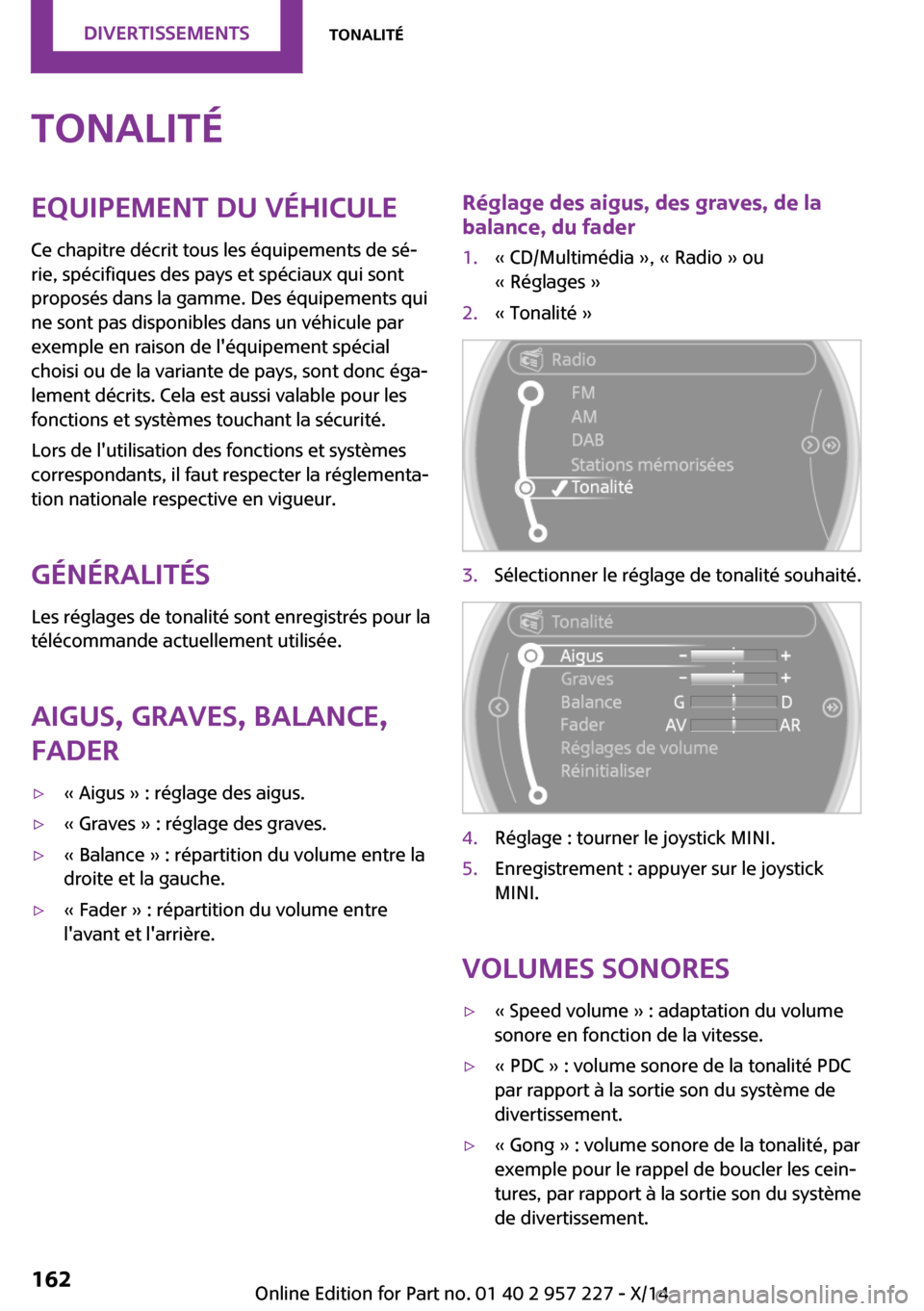
TonalitéEquipement du véhicule
Ce chapitre décrit tous les équipements de sé‐
rie, spécifiques des pays et spéciaux qui sont
proposés dans la gamme. Des équipements qui
ne sont pas disponibles dans un véhicule par
exemple en raison de l'équipement spécial
choisi ou de la variante de pays, sont donc éga‐
lement décrits. Cela est aussi valable pour les
fonctions et systèmes touchant la sécurité.
Lors de l'utilisation des fonctions et systèmes
correspondants, il faut respecter la réglementa‐
tion nationale respective en vigueur.
Généralités
Les réglages de tonalité sont enregistrés pour la
télécommande actuellement utilisée.
Aigus, graves, balance,
fader▷« Aigus » : réglage des aigus.▷« Graves » : réglage des graves.▷« Balance » : répartition du volume entre la
droite et la gauche.▷« Fader » : répartition du volume entre l'avant et l'arrière.Réglage des aigus, des graves, de la
balance, du fader1.« CD/Multimédia », « Radio » ou
« Réglages »2.« Tonalité »3.Sélectionner le réglage de tonalité souhaité.4.Réglage : tourner le joystick MINI.5.Enregistrement : appuyer sur le joystick
MINI.
Volumes sonores
▷« Speed volume » : adaptation du volume
sonore en fonction de la vitesse.▷« PDC » : volume sonore de la tonalité PDC
par rapport à la sortie son du système de
divertissement.▷« Gong » : volume sonore de la tonalité, par
exemple pour le rappel de boucler les cein‐
tures, par rapport à la sortie son du système
de divertissement.Seite 162DIVERTISSEMENTSTonalité162
Online Edition for Part no. 01 40 2 957 227 - X/14
Page 164 of 297
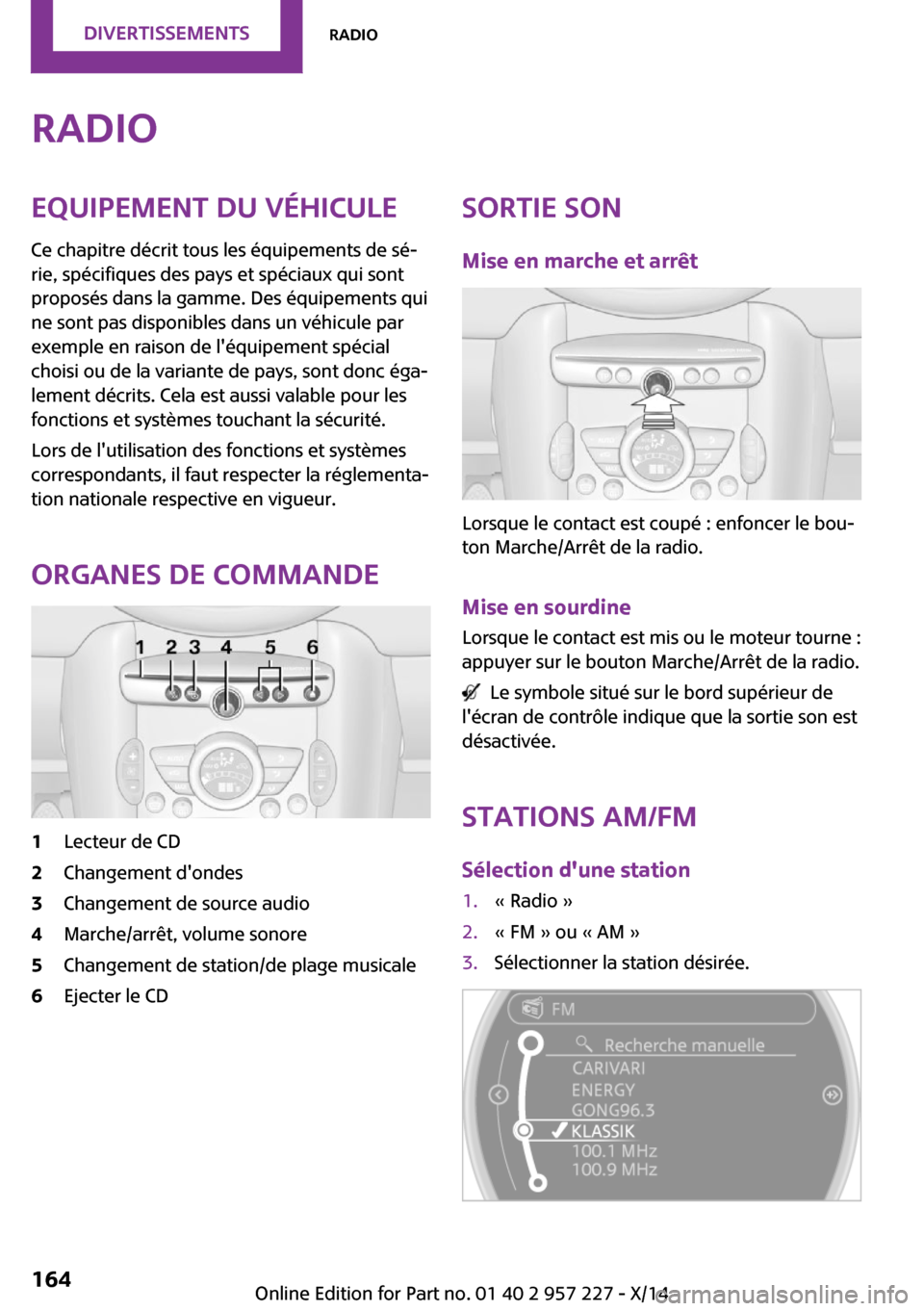
RadioEquipement du véhicule
Ce chapitre décrit tous les équipements de sé‐
rie, spécifiques des pays et spéciaux qui sont
proposés dans la gamme. Des équipements qui
ne sont pas disponibles dans un véhicule par
exemple en raison de l'équipement spécial
choisi ou de la variante de pays, sont donc éga‐
lement décrits. Cela est aussi valable pour les
fonctions et systèmes touchant la sécurité.
Lors de l'utilisation des fonctions et systèmes
correspondants, il faut respecter la réglementa‐
tion nationale respective en vigueur.
Organes de commande1Lecteur de CD2Changement d'ondes3Changement de source audio4Marche/arrêt, volume sonore5Changement de station/de plage musicale6Ejecter le CDSortie son
Mise en marche et arrêt
Lorsque le contact est coupé : enfoncer le bou‐
ton Marche/Arrêt de la radio.
Mise en sourdine
Lorsque le contact est mis ou le moteur tourne :
appuyer sur le bouton Marche/Arrêt de la radio.
Le symbole situé sur le bord supérieur de
l'écran de contrôle indique que la sortie son est
désactivée.
Stations AM/FM
Sélection d'une station
1.« Radio »2.« FM » ou « AM »3.Sélectionner la station désirée.Seite 164DIVERTISSEMENTSRadio164
Online Edition for Part no. 01 40 2 957 227 - X/14
Page 172 of 297

CD/MultimédiaEquipement du véhicule
Ce chapitre décrit tous les équipements de sé‐
rie, spécifiques des pays et spéciaux qui sont
proposés dans la gamme. Des équipements qui
ne sont pas disponibles dans un véhicule par
exemple en raison de l'équipement spécial
choisi ou de la variante de pays, sont donc éga‐
lement décrits. Cela est aussi valable pour les
fonctions et systèmes touchant la sécurité.
Lors de l'utilisation des fonctions et systèmes
correspondants, il faut respecter la réglementa‐
tion nationale respective en vigueur.
Sortie son
Mise en marche et arrêt
Lorsque le contact est coupé : enfoncer le bou‐
ton Marche/Arrêt de la radio.
Mise en sourdine
Lorsque le contact est mis ou le moteur tourne :
appuyer sur le bouton Marche/Arrêt de la radio.
Le symbole situé sur le bord supérieur de
l'écran de contrôle indique que la sortie son est
désactivée.
Lecteur de CD
Lecture
Insérer un CD
Introduire le CD avec la face portant des in‐
scriptions orientée vers le haut.
La lecture démarre automatiquement.
Dans le cas de fichiers audio comprimés, l'ex‐
ploration du contenu peut durer quelques mi‐
nutes.
Démarrage de la lecture Un CD se trouve dans le lecteur de CD.1.« CD/Multimédia »2.« CD »3.Sélectionner la plage souhaitée. Appuyer
sur le joystick MINI pour démarrer la lec‐
ture.
Formats lisibles
▷CD : CD-ROM, CD-R, CD-RW, CD-DA.▷Fichiers audio comprimés : MP3, WMA, AAC.
Ejecter le CD
Appuyer sur la touche du lecteur de CD.
Le CD ressort légèrement du lecteur.
Seite 172DIVERTISSEMENTSCD/Multimédia172
Online Edition for Part no. 01 40 2 957 227 - X/14